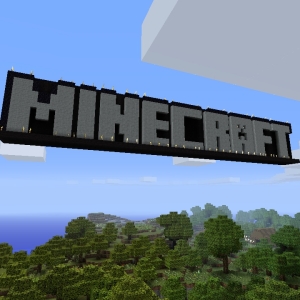Çeşitli Mincraft oyunu yapmak için, oyun işlemini etkilemeyen birçok ek eklenti var. Klasik oyunun hayranları, dolu bir paket paketi gibi bir şeyi takdir edecektir. Böyle bir eklenti kurarak, küçük bir yeni blok seti ve oyununuz için gelişmiş grafik ayarları elde edersiniz. Şimdi tüm dokular, ayrı ayarların ve seçeneklerin yanı sıra en iyi tür, detaylara sahip olacaktır. Hazır pak dokusunu kurmak için aşağıdaki basit talimatları izleyin.
Pak Kaynağı Nasıl Kurulur - OptiFine HD
Bu istenen üründür, çünkü Minecraft'daki dokulardaki tüm yeni paketler HD kalite desteği gerektirir. Ek olarak, bu yardımcı programla oyun sürecini optimize edebilir, kaliteyi artırabilir ve çok çeşitli yeni oyun seçenekleri ekleyebilirsiniz. Bugüne kadar, optifine yardımcı programına sadece bir alternatif var - bu McPatcher. Tam olarak bilgisayarınızda ne ayarlayacağınız, söyleyemez, ikisini de deneyin ve hangi yardımcı programı daha çok sevdiğinize karar verin.
- OptiFine HD'yi yüklemek için, yardımcı programın sürümünü oyununuzla aynı şekilde bulun. Siteden indirebilirsiniz: http://mincraftexpert.ru/optifine-hd. takdirinize göre başka biri. Örneğin, kurulum Minecraft sürümünde 1.11.1'de gerçekleşecektir.

- Bağlantıya tıkladığınızda, kendinizi bulutla bulabilirsiniz. "İndir" i tıklayın.

- Herhangi bir üçüncü taraf dosyası gibi, sistem tehlikeli gibi algılayacaktır. "Bu dosyayı indirmek istiyorum" ifadesine yakın bir kene koyun ve tekrar mavi düğmesine tıklayın.

- Şimdi dosyayı bilgisayarınızdaki herhangi bir dizine bir yardımcı programla kaydedin.

- İndirme listesinde seçin. Bu düğme, arama dizesinin yakınındaki tüm tarayıcılarda bulunur.

- Çalıştırmak için yükleyiciye çift tıklayın.

- Şimdi oyunun konumunu klasör dizesinde belirtmeniz gerekir. Varsayılan olarak, .Minecraft dosyası AppData System klasöründe bulunur. Belirtdikten sonra, "Kurulum" ı tıklayın. Kurulum tamamlandıktan sonra, bıraktığınız her şey pak kaynağını indirmek ve sabit diskte belirli bir yere yerleştirmektir.

Kaynak Paka'yı Takma
Her şeyden önce, C - Kullanıcılar - "Kullanıcı Adı" - AppData - ROAMING - .mincraft adresinden yüklemek için klasöre gidin. Çoğu durumda, bu dizin kullanıcıdan gizlenmiştir. Ona erişim açmanız gerekiyor.
- Başlangıçta kontrol paneline gidin.

- Görüntüleme parametresinin "Kategoriler" olarak ayarlandığından emin olun. "Kayıt ve Kişiselleştirme" alanına tıklayın.

- Şimdi klasör parametreleri dizesine gidin.

- Bilgisayarınızdaki tüm klasörleri ayarlamak için küçük bir pencereniz olacak. Penceredeki Görünüm sekmesine gidin.

- Pencereyi aşağı kaydırın ve "Gizli Dosyalar ve Klasörler" alt bölümünü bulun. İçinde, "Gizli Dosyaları ve Klasörleri, Diskleri Göster" dize yakın bir kene koyun.

- "Tamam" i tıklamanız için ayrıldınız.

- Şimdi AppData System klasörüne erişiminiz var ve dizini konumuna girebilirsiniz .Minecraft.

- "Resourcepacks" klasörüne dikkat edin. PAK kaynağının arşivini hareket ettirmeniz gerekir.

- Kaynak paketiniz indirilmezse, bunu sitede önceki adımdan yapabilirsiniz. Minecraft PAK kaynağının da bir sürümü olduğunu lütfen unutmayın. Oyununuzun sürümüyle çakışması gerekir.
- İndirme dosyalarını buluttan tekrarlayın.

- Download klasöründe, sağ fare düğmesinin dokusuyla arşive tıklayın ve "Kesim" dizesini seçin.

- ResourcePacks klasörünü açın ve arşivi aynı anda CTRL + V tuşlarına basarak oraya yerleştirin.

- Unzip dosyası gerekli değildir.
- Oyuna git, mutlaka "OptiFine ***" oyunun sürümünü koymak. Oyunda, "Ayarlar - Kaynak Paketi Değiştir" adresine devam edin. Ve indirilen dosyayı seçin.

Artık oyunun yeni dokuları ve opifine programının ek ayarları ile tadını çıkarabilirsiniz.